 D'une manière générale, l'utilisation d'un site Web destiné à la version mobile est recommandée lorsque le site est accessible depuis un iPhone ou un iPod touch, puisque les sites Web mobiles ont tendance à être optimisés pour les petits écrans. Néanmoins, parfois, un utilisateur visitant un site mobile peut souhaiter accéder à une version de bureau du même site Web à partir de son iPhone, iPod touch ou iPad, sans avoir à utiliser Handoff pour transmettre la page à un Mac.
D'une manière générale, l'utilisation d'un site Web destiné à la version mobile est recommandée lorsque le site est accessible depuis un iPhone ou un iPod touch, puisque les sites Web mobiles ont tendance à être optimisés pour les petits écrans. Néanmoins, parfois, un utilisateur visitant un site mobile peut souhaiter accéder à une version de bureau du même site Web à partir de son iPhone, iPod touch ou iPad, sans avoir à utiliser Handoff pour transmettre la page à un Mac.
Vous pouvez facilement demander la version de bureau d'une page Web dans Safari avec les nouvelles versions d'iOS, mais si vous connaissez l'ancienne approche, vous remarquerez que la fonctionnalité est accessible différemment des versions précédentes de Safari sur iPhone et iPad.
Demander un site de bureau dans Safari pour iOS sur iPhone ou iPad
Cette astuce fonctionne de la même manière pour demander la version de bureau d'un site dans Safari pour iOS 13, iOS 12, iOS 11, iOS 10, iOS 9 et sur iPhone et iPad.
- Ouvrez la page Web dans Safari pour iOS pour laquelle vous souhaitez demander la version du site de bureau
- Appuyez sur la barre d'URL tout en haut de l'écran, cette pression révèle les boutons de navigation dans Safari pour iOS et le bouton de partage
- Appuyez sur le bouton de partage, il ressemble à une boîte avec une flèche qui en sort
- Balayer les différentes icônes d'action jusqu'à ce que vous voyiez "Demander un site de bureau" et appuyez sur ce bouton
- En cas de succès, la page Web se rechargera mais avec la version de bureau, sinon la version mobile sera à nouveau servie
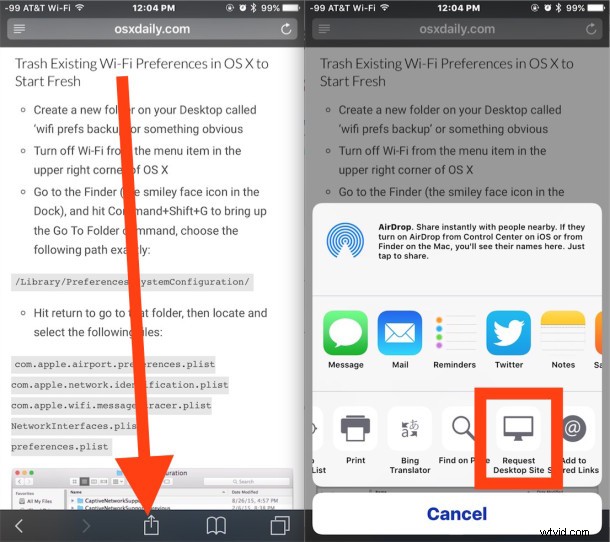
Presque tous les sites Web permettront aux utilisateurs de demander la version de bureau au lieu du site mobile, mais certains ne le font pas, c'est pourquoi le bouton s'appelle Request not Demand Desktop Site.
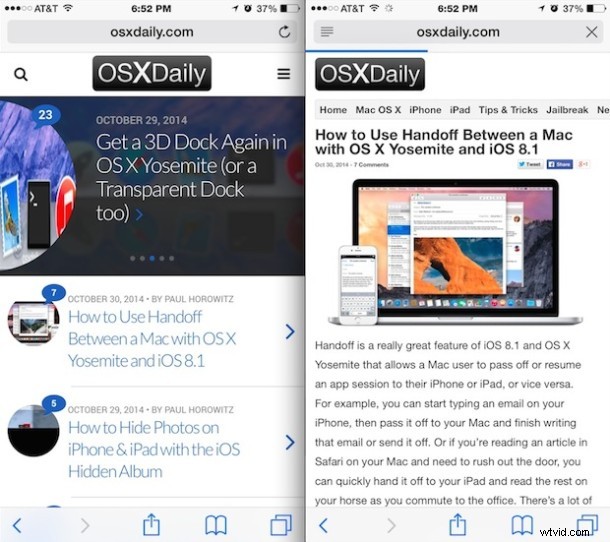
Vous pouvez également aller dans l'autre sens et demander un site mobile si vous recevez une version de bureau par erreur. De manière générale, si vous êtes sur un appareil mobile, vous devez utiliser la version mobile d'un site, car ils sont presque toujours optimisés pour l'écran de l'appareil et permettent une meilleure convivialité.
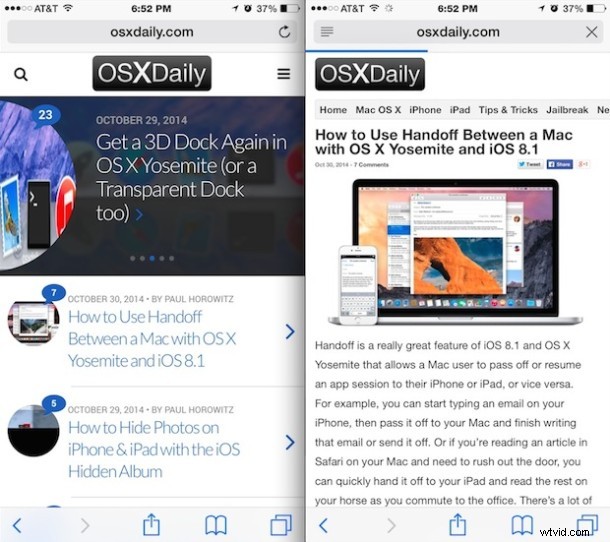
Ceci est dirigé vers Safari dans les versions modernes d'iOS, qu'il s'agisse d'iOS 13, iOS 12, iOS 11, iOS 10, iOS 9 ou version ultérieure, mais les versions précédentes des utilisateurs iOS ont pu demander la version de bureau d'une page Web dans les versions précédentes. d'iOS Safari également, mais via une approche moins intuitive qui impliquait de tirer vers le bas depuis le haut de la barre d'URL. Maintenant, la fonctionnalité a simplement été déplacée vers un emplacement plus facile et plus accessible.
